Förbereda Azure Stack Hub PKI-certifikat för distribution eller rotation
Anteckning
Den här artikeln gäller endast förberedelse av externa certifikat, som används för att skydda slutpunkter för extern infrastruktur och tjänster. Interna certifikat hanteras separat under certifikatrotationsprocessen.
Anteckning
Om du installerar Azure Container Registry (ACR) rekommenderar vi att du justerar förfallodatumen för dina externa ACR-certifikat med förfallodatumen för dina andra externa Azure Stack Hub-certifikat. Dessutom rekommenderar vi att du skyddar PFX för ACR med samma lösenord som du använder för att skydda dina andra externa PFX-certifikat.
Certifikatfilerna som hämtas från certifikatutfärdare (CA) måste importeras och exporteras med egenskaper som matchar Azure Stack Hubs certifikatkrav.
I den här artikeln lär du dig hur du importerar, paketar och validerar externa certifikat för att förbereda för Azure Stack Hub-distribution eller rotering av hemligheter.
Förutsättningar
Systemet bör uppfylla följande krav innan PKI-certifikat paketerar för en Azure Stack Hub-distribution:
- Certifikat som returneras från certifikatutfärdare lagras i en enda katalog i cer-format (andra konfigurerbara format som .cert, .sst eller .pfx).
- Windows 10 eller Windows Server 2016 eller senare.
- Använd samma system som genererade begäran om certifikatsignering (såvida du inte riktar in dig på ett certifikat som är förpaketerat i PFX).
- Använd förhöjda PowerShell-sessioner.
Fortsätt till lämpligt prepare-certifikat (Azure Stack-beredskapskontroll) eller avsnittet Förbered certifikat (manuella steg).
Förbereda certifikat (Azure Stack-beredskapskontroll)
Följ dessa steg för att paketera certifikat med hjälp av PowerShell-cmdletar för Azure Stack-beredskapskontroll:
Installera Azure Stack-beredskapskontrollmodulen från en PowerShell-prompt (5.1 eller senare) genom att köra följande cmdlet:
Install-Module Microsoft.AzureStack.ReadinessChecker -Force -AllowPrereleaseAnge sökvägen till certifikatfilerna. Exempel:
$Path = "$env:USERPROFILE\Documents\AzureStack"Deklarera pfxPassword. Exempel:
$pfxPassword = Read-Host -AsSecureString -Prompt "PFX Password"Deklarera ExportPath där de resulterande PFX:erna ska exporteras till. Exempel:
$ExportPath = "$env:USERPROFILE\Documents\AzureStack"Konvertera certifikat till Azure Stack Hub-certifikat. Exempel:
ConvertTo-AzsPFX -Path $Path -pfxPassword $pfxPassword -ExportPath $ExportPathGranska utdata:
ConvertTo-AzsPFX v1.2005.1286.272 started. Stage 1: Scanning Certificates Path: C:\Users\[*redacted*]\Documents\AzureStack Filter: CER Certificate count: 11 adminmanagement_east_azurestack_contoso_com_CertRequest_20200710235648.cer adminportal_east_azurestack_contoso_com_CertRequest_20200710235645.cer management_east_azurestack_contoso_com_CertRequest_20200710235644.cer portal_east_azurestack_contoso_com_CertRequest_20200710235646.cer wildcard_adminhosting_east_azurestack_contoso_com_CertRequest_20200710235649.cer wildcard_adminvault_east_azurestack_contoso_com_CertRequest_20200710235642.cer wildcard_blob_east_azurestack_contoso_com_CertRequest_20200710235653.cer wildcard_hosting_east_azurestack_contoso_com_CertRequest_20200710235652.cer wildcard_queue_east_azurestack_contoso_com_CertRequest_20200710235654.cer wildcard_table_east_azurestack_contoso_com_CertRequest_20200710235650.cer wildcard_vault_east_azurestack_contoso_com_CertRequest_20200710235647.cer Detected ExternalFQDN: east.azurestack.contoso.com Stage 2: Exporting Certificates east.azurestack.contoso.com\Deployment\ARM Admin\ARMAdmin.pfx east.azurestack.contoso.com\Deployment\Admin Portal\AdminPortal.pfx east.azurestack.contoso.com\Deployment\ARM Public\ARMPublic.pfx east.azurestack.contoso.com\Deployment\Public Portal\PublicPortal.pfx east.azurestack.contoso.com\Deployment\Admin Extension Host\AdminExtensionHost.pfx east.azurestack.contoso.com\Deployment\KeyVaultInternal\KeyVaultInternal.pfx east.azurestack.contoso.com\Deployment\ACSBlob\ACSBlob.pfx east.azurestack.contoso.com\Deployment\Public Extension Host\PublicExtensionHost.pfx east.azurestack.contoso.com\Deployment\ACSQueue\ACSQueue.pfx east.azurestack.contoso.com\Deployment\ACSTable\ACSTable.pfx east.azurestack.contoso.com\Deployment\KeyVault\KeyVault.pfx Stage 3: Validating Certificates. Validating east.azurestack.contoso.com-Deployment-AAD certificates in C:\Users\[*redacted*]\Documents\AzureStack\east.azurestack.contoso.com\Deployment Testing: KeyVaultInternal\KeyVaultInternal.pfx Thumbprint: E86699****************************4617D6 PFX Encryption: OK Expiry Date: OK Signature Algorithm: OK DNS Names: OK Key Usage: OK Key Length: OK Parse PFX: OK Private Key: OK Cert Chain: OK Chain Order: OK Other Certificates: OK Testing: ARM Public\ARMPublic.pfx ... Log location (contains PII): C:\Users\[*redacted*]\AppData\Local\Temp\AzsReadinessChecker\AzsReadinessChecker.log ConvertTo-AzsPFX CompletedAnteckning
För ytterligare användning använder du Get-help ConvertTo-AzsPFX -Full för ytterligare användning, till exempel inaktivering av validering eller filtrering för olika certifikatformat.
Att följa ett lyckat valideringscertifikat kan visas för distribution eller rotation utan några ytterligare steg.
Förbereda certifikat (manuella steg)
Använd de här stegen för att paketera certifikat för nya Azure Stack Hub PKI-certifikat med hjälp av manuella steg.
Importera certifikatet
Kopiera de ursprungliga certifikatversionerna från din certifikatutfärdare till en katalog på distributionsvärden.
Varning
Kopiera inte filer som redan har importerats, exporterats eller ändrats på något sätt från de filer som tillhandahålls direkt av certifikatet.
Högerklicka på certifikatet och välj Installera certifikat eller Installera PFX, beroende på hur certifikatet levererades från certifikatutfärdare.
I guiden Importera certifikat väljer du Lokal dator som importplats. Välj Nästa. På följande skärm väljer du nästa igen.
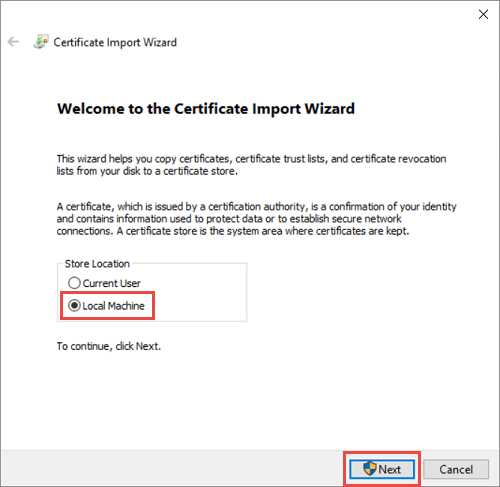
Välj Placera alla certifikat i följande arkiv och välj sedan Företagsförtroende som plats. Välj OK för att stänga dialogrutan för val av certifikatarkiv och välj sedan Nästa.
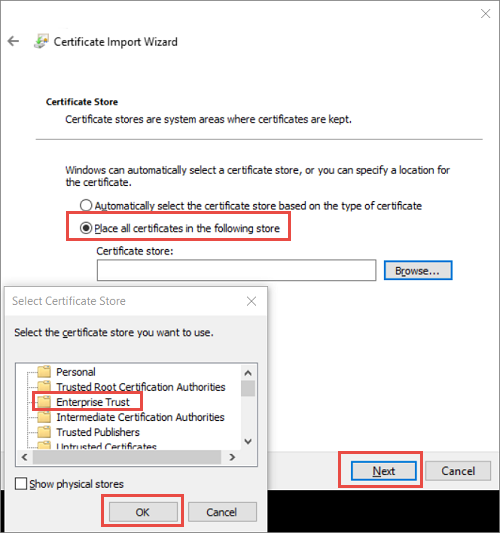
a. Om du importerar en PFX visas en ytterligare dialogruta. På sidan Skydd av privat nyckel anger du lösenordet för dina certifikatfiler och aktiverar sedan alternativet Markera den här nyckeln som exportbar. Alternativet gör att du kan säkerhetskopiera eller transportera dina nycklar senare. Välj Nästa.
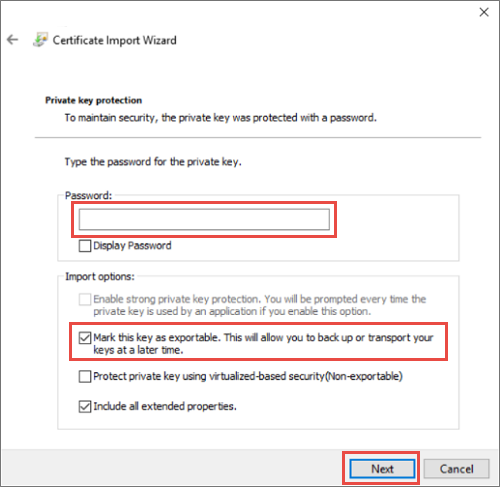
Välj Slutför för att slutföra importen.
Anteckning
När du har importerat ett certifikat för Azure Stack Hub lagras certifikatets privata nyckel som en PKCS 12-fil (PFX) på klustrad lagring.
Exportera certifikatet
Öppna CERTIFICATE Manager MMC-konsolen och anslut till certifikatarkivet för den lokala datorn.
Öppna Microsoft Management Console. Om du vill öppna konsolen i Windows 10 högerklickar du på Start-menyn, väljer Kör, skriver mmc och trycker på Retur.
Välj Arkiv>Lägg till/ta bort snapin-modul och välj sedan Certifikat och sedan Lägg till.
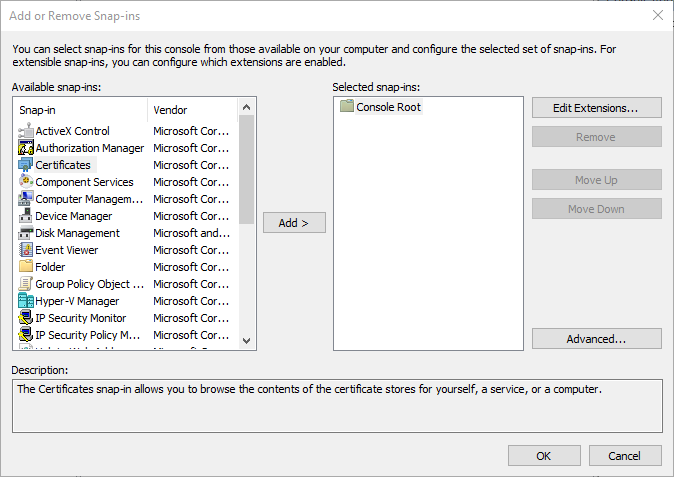
Välj Datorkonto och sedan Nästa. Välj Lokal dator och sedan Slutför. Välj OK för att stänga sidan Lägg till/ta bort Snap-In.
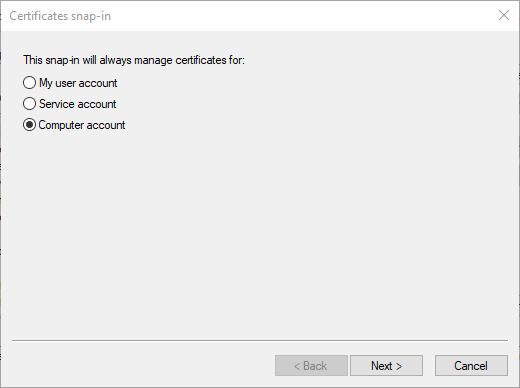
Bläddra till Certifikat>företagsförtroendecertifikatplats>. Kontrollera att certifikatet visas till höger.
I aktivitetsfältet i Certifikathanterarens konsol väljer du Åtgärder>Exportera alla aktiviteter>. Välj Nästa.
Anteckning
Beroende på hur många Azure Stack Hub-certifikat du har kan du behöva slutföra den här processen mer än en gång.
Välj Ja, Exportera den privata nyckeln och välj sedan Nästa.
I avsnittet Exportera filformat:
Välj Inkludera alla certifikat i certifikatet om det är möjligt.
Välj Exportera alla utökade egenskaper.
Välj Aktivera certifikatsekretess.
Välj Nästa.
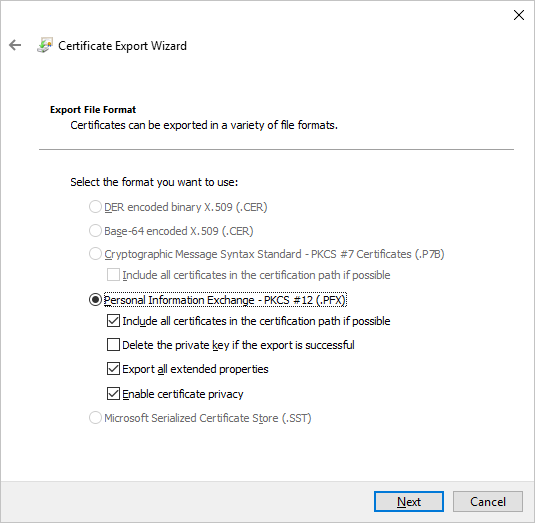
Välj Lösenord och ange ett lösenord för certifikaten. Skapa ett lösenord som uppfyller följande krav på lösenordskomplexitet:
- En minsta längd på åtta tecken.
- Minst tre av följande tecken: versaler, gemener, siffror från 0–9, specialtecken, alfabetiska tecken som inte är versaler eller gemener.
Anteckna det här lösenordet. Du använder den som en distributionsparameter.
Välj Nästa.
Välj ett filnamn och en plats där PFX-filen ska exporteras. Välj Nästa.
Välj Slutför.
Nästa steg
Feedback
Kommer snart: Under hela 2024 kommer vi att fasa ut GitHub-problem som feedbackmekanism för innehåll och ersätta det med ett nytt feedbacksystem. Mer information finns i: https://aka.ms/ContentUserFeedback.
Skicka och visa feedback för